讯飞语音输入法PC版是一款集语音、手写、键盘等多种输入方式于一体的电脑输入法软件,讯飞语音输入法电脑版拥有超高语音识别率,其首创“随意写”输入模式,让用户输入更方便,支持拼音、笔画、双键、点划等多种输入习惯,更有上千款精美皮肤,让您享受讯飞带来的极致输入体验。
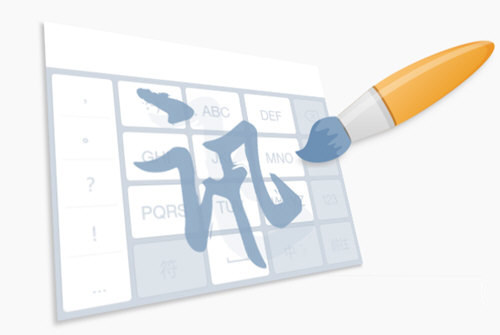
【软件优势】
1、讯飞语音输入法开创PC端手写新体验:首创“触摸板叠写”输入,同时支持“鼠标手写”输入方式,不想用拼音,就用手写!
2、 拥有PC端最准确的语音输入功能:将您的说话转为文字,语音识别率高达95%,想放松一下手指,就动动嘴巴用一下语音输入吧!
3、 流畅的拼音输入:词语记忆、自动调频、模糊音设置,让基础拼音输入体验简单、流畅。
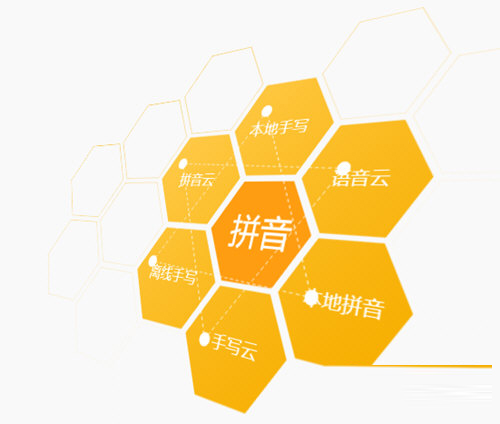
【软件特色】
1、极速语音输入:1分钟400字,语音输入带你飞;震撼推出“随声译”功能,说中文出英文,英文交流So Easy!支持粤语、四川话、东北话、上海话、闽南语等多种方言输入。
2、流畅手写输入:全新“鹰眼”手写引擎,采用CNN卷积神经网络技术,行书、草书、生僻字、数字、符号全方位识别,支持叠写连写输入,让你随意手写,一气呵成。
3、智能拼音输入:采用蜂巢智能引擎,内置百万词库,覆盖海量日常用语;支持拼音云输入,云端返回候选结果,拼音输入更精准;畅想指尖快感,你的输入,快人不止一步。
4、海量精品皮肤:拥有海量精美皮肤,明星、动漫、风景美图应有尽有;支持自定义键盘背景,让你输入法皮肤更具个性;支持双键、双拼、笔画多种键盘布局,随意选择。
5、个性拓展功能:讯飞语音输入法支持音乐键盘,让你的输入法会唱歌;支持个性短语,编辑常用短语输入更便捷;支持二维码,扫描即可输入……丰富的个性插件,一站式满足你的需求。
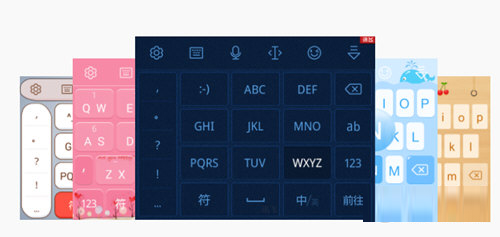
【语音输入教程】
1、按住“ctrl+shift”键,切换输入法至“讯飞语音输入法”。

2、点击“设置”,弹出讯飞输入法设置窗口,点击“语音悬浮窗”,开启语音悬浮窗。
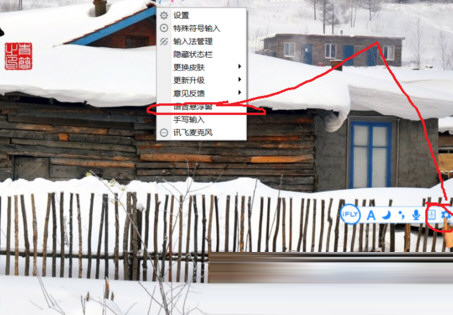
3、右键点击“语音悬浮窗”,选择输入语音,内置有普通话、英语及各地方言。
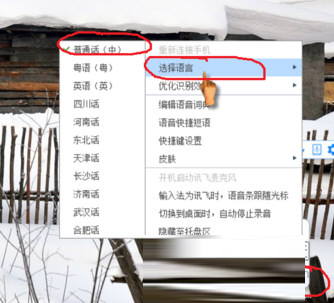
4、右键点击“语音悬浮窗”,选择“优化识别效果”,内置有“淘宝客服领域”和“医疗检验领域”两种。
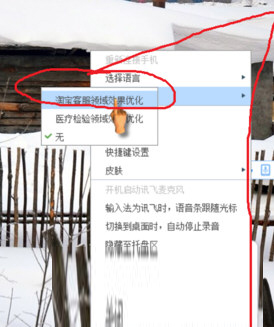
5、鼠标单击“语音悬浮窗”,对着话筒说话即可语音输入,再次单击“语音悬浮窗”即可终止语音输入。


【手写教程】
1、首先,点击讯飞语音输入法的最右边的齿轮图案,选择“设置”功能按钮。
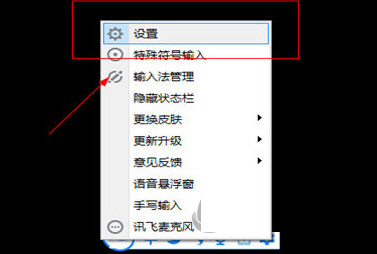
2、在输入法的设置界面中,选择“手写设置”,在里面用户可以设置其手写习惯,输入法就可以智能的识别出来一些低级错误,做到快速修正,快速输入的目的。
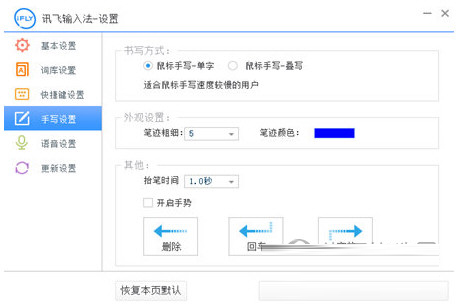
3、之后再点击输入法的最右边的齿轮图案,选择“手写输入”功能按钮,然后鼠标描绘即可自动识别输入文字了。
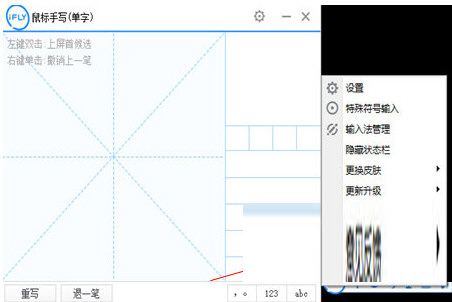
手写输入非常适用于没有键盘和话筒的情况,只需要一个鼠标就能轻松完成文字的输入。总体来说,这款输入法是非常强大的,支持键盘、鼠标、语音三种输入方法,完美解决碰到的各种输入难题。
【关闭键盘声音方法】
1、首先我们打开输入法,然后在输入法的栏目中,我们选择最右侧的设置,然后进入设置中心。
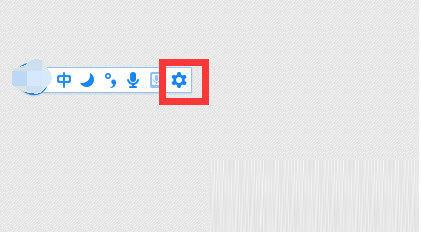
2、在设置中心内,我们选择下方的语音设置,在语音设置内,我们可以对自己的语音是否按键,连续按键进行设置。
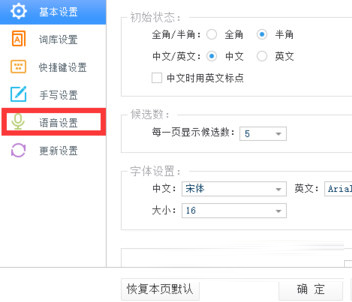
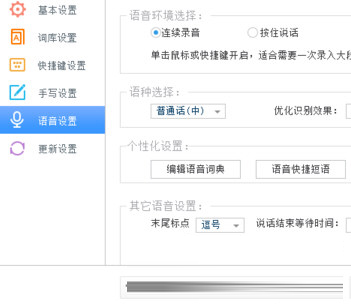
3、我们找到上方的语音环境选择,系统默认为连续录音,我们更改为按键录音,案件录音的好处是可以让类似于客服类的职业更好的使用这项功能。
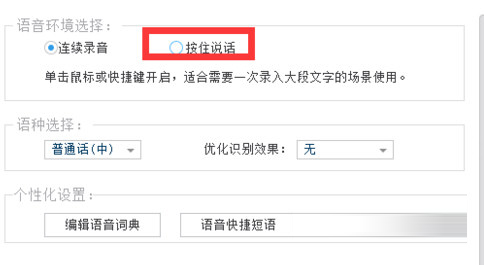
4、当我们设置完毕后,我们选择下方的应用,点击应用进行保存。
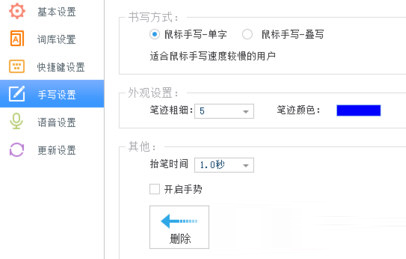
5、当我们再次开启语音模式的时候,你会发现,原本持续说话的模式已经更改为按键说话了,是不是很简单呢。
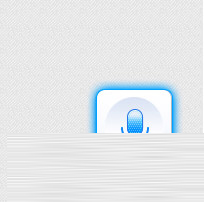
【隐藏和恢复状态栏的设置方法】
一、隐藏状态栏
1、隐藏状态栏比较简单。直接右键点击状态栏,在出现的菜单里点击“隐藏状态栏”即可让状态栏消失。
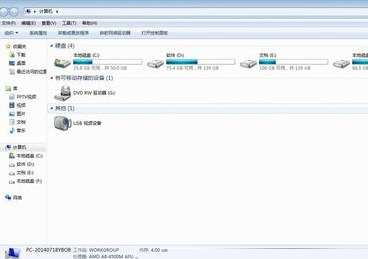
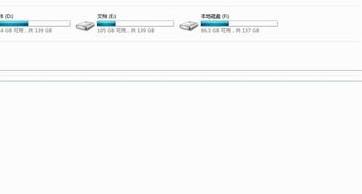
二、恢复状态栏
1、恢复状态栏倒是有些难找,我们可以随便建立或打开一个记事本,在中文状态下在键盘敲几个字母。然后右端右键点击讯飞输入法的图标(如图)。
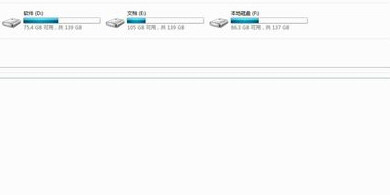
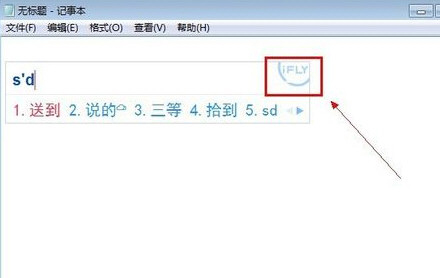
2、在出现的菜单里点击“恢复状态栏”即可在屏幕右下角看到状态栏。
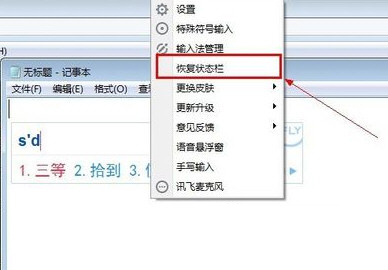
【结合手机进行语音输入教程】
1、在电脑右下角选择输入法的地方选择讯飞输入法,如下图所示。
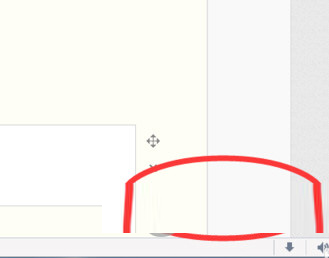
2、在输入法上点解选择有一个话筒的标志就是语音输入。同时当你点解选择他的时候回单独蹦出来一个话筒的小框。
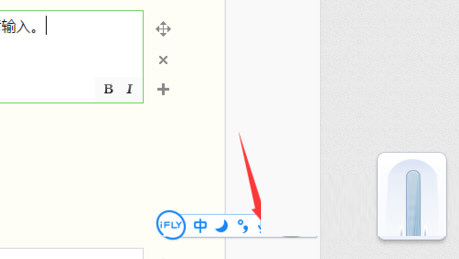
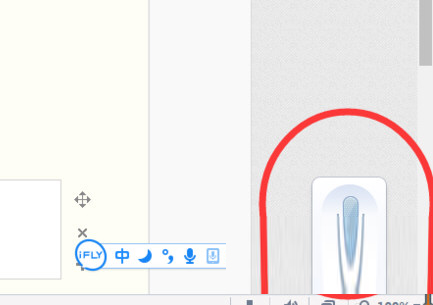
3、在讯飞输入法语言框上找到话筒右边的一个标示,就是讯飞麦克风。它的作用就是连接手机的,如果你的手机还没有安装讯飞的麦克风,会提示你进行安装,你安装要求来进行操作就可以来。
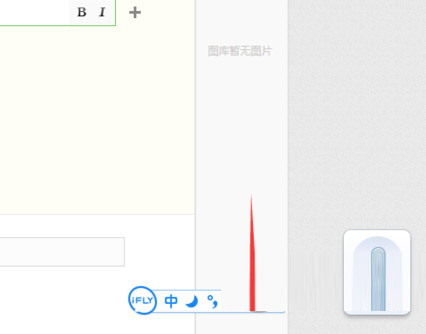
4、点击讯飞麦克风的标示,就会蹦出来一个正在连接手机的进度框,因为我的手机上已经安装来麦克风,所以就不会提示安装了。在蹦出来的对话框中选择二维码连接。
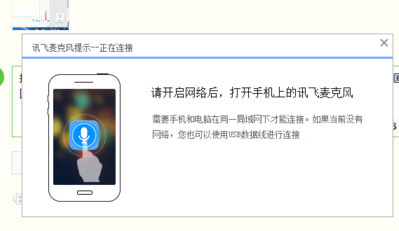
5、然后你使用手机扫描出来的二维码进行连接,连接成功以后,电脑下面会有一个按住手机说话的一个提示。
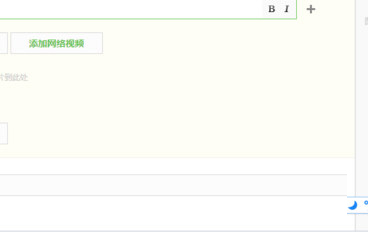
6、接下来你在手机上进行语音说话,电脑上就可以直接识别输入来,是不是很方便。
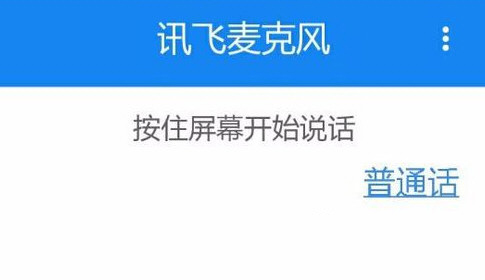
【怎么语音转文字】
语音转文字已经是办公人员的必备技能了,如果你拥有了讯飞语音输入法那么就不需要再安装一个语音转文字的软件了,因为讯飞语音输入法就具备这项功能,还不了解这个强大功能用户看这里!
1、首先,我们需要设置输入法的语音功能,右键点击输入法的工具按钮,选择“设置”按钮。
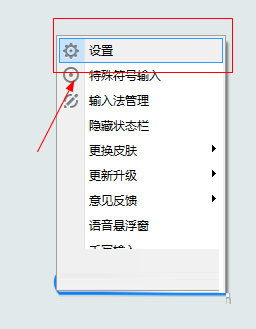
2、输入法的设置界面中选择“语音设置”,设置自己的语音输入习惯即可。
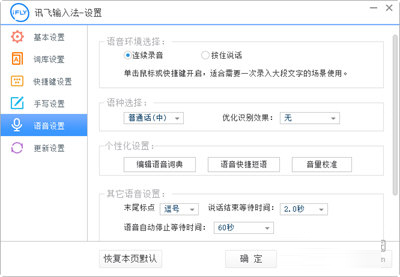
3、设置完毕之后,点击左下角的输入法旁边的话筒按钮即可唤出话筒,语音输入即可转换成文字。
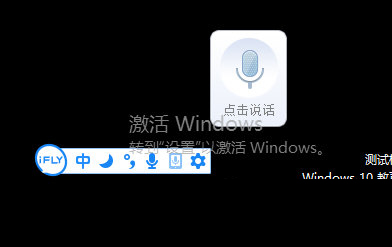
【怎么设置拼音】
讯飞语音输入法和其他输入法一样会自动学习用户的输入习惯,如果你有一些不好的输入习惯或者不想别人发现的输入习惯的话可以自己设置拼音,让输入更加的人性化,下面就让小编来教教大家怎么设置拼音吧。
1、拼音的设置是输入法的基本设置功能,所以同上面一样点击输入法的工具按钮,选择“设置”按钮,在设置界面中选择“基本设置”。
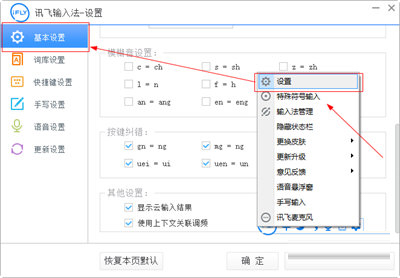
2、在拼音设置界面中经常用到的就是模糊音,输入太快会导致出错,但是有模糊音的出现就可以智能的过滤掉低级错误。
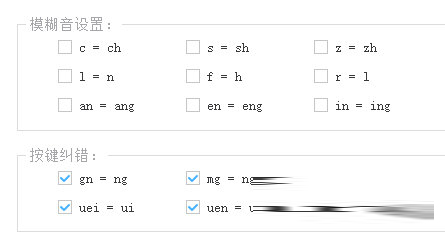
【如何输入标点符号】
作为一款强大的输入法,它的符号输入功能是非常完善的,支持各种符号、包括希腊符号、日文片假名、韩文、拉丁字母等,可以满足用户的各种需求,但是调取这些符号出来需要一定的技巧,还不会的用户看这里。
1、首先,点击软件的设置按钮,这次选择的是“特殊符号输入”。
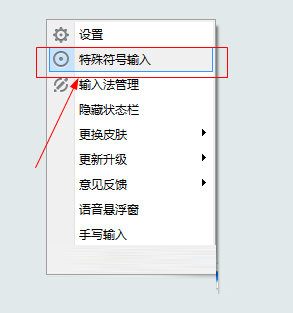
2、在“特殊符号”界面中就可以找到用户想要的特殊符号了,数量非常多,绝对有你想要的,点击对应符号即可输出,非常方便。
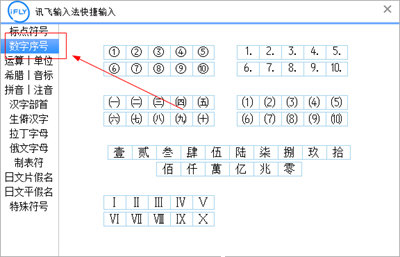

∨ 展开

 微软必应输入法v1.6.202.05优化版
微软必应输入法v1.6.202.05优化版 微软拼音输入法2010官方正式版
微软拼音输入法2010官方正式版 搜狗拼音输入法v10.0.0.4300 去广告经典版本
搜狗拼音输入法v10.0.0.4300 去广告经典版本 搜狗拼音输入法v9.3官方正式版
搜狗拼音输入法v9.3官方正式版

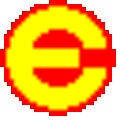

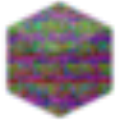



 神将世界桌面版 V3.0.0.12 官方版
神将世界桌面版 V3.0.0.12 官方版
 剪映电脑版 V3.5.0.9238 官方PC版
剪映电脑版 V3.5.0.9238 官方PC版
 植物大战僵尸以撒版电脑版 V0.2.0.77 PC免费版
植物大战僵尸以撒版电脑版 V0.2.0.77 PC免费版
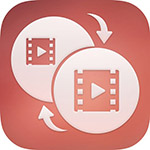 万能视频格式转换器v11.09绿色破解版
万能视频格式转换器v11.09绿色破解版
 Avira Free Antivirus 2019(小红伞)中文免费版
Avira Free Antivirus 2019(小红伞)中文免费版
 草莓音频v1.0.0官方版
草莓音频v1.0.0官方版
 FontExpert 2021v18.0破解版
FontExpert 2021v18.0破解版
 EV加密播放器v4.3.3官方版
EV加密播放器v4.3.3官方版
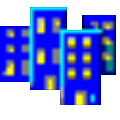 ALKATIP维文输入法 V5.7 官方最新版
ALKATIP维文输入法 V5.7 官方最新版
 搜狗拼音输入法32位专用版 V12.5.0.6558 官方最新版
搜狗拼音输入法32位专用版 V12.5.0.6558 官方最新版
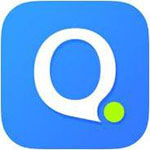 QQ拼音输入法v1.3纯净版
QQ拼音输入法v1.3纯净版
 极品五笔输入法v8.7超大字库版
极品五笔输入法v8.7超大字库版
 搜狗拼音输入法绿色免安装版 V12.5.0.6558 绿色便携版
搜狗拼音输入法绿色免安装版 V12.5.0.6558 绿色便携版